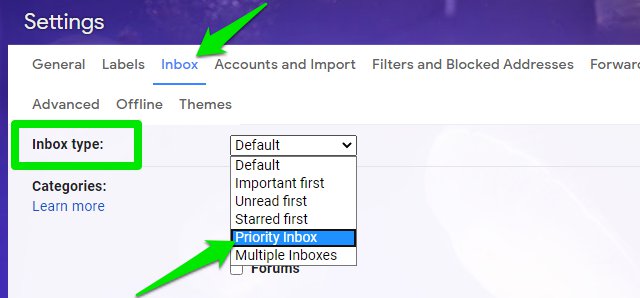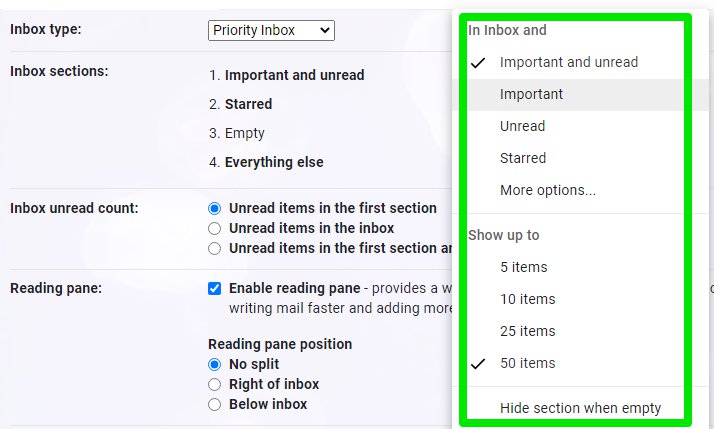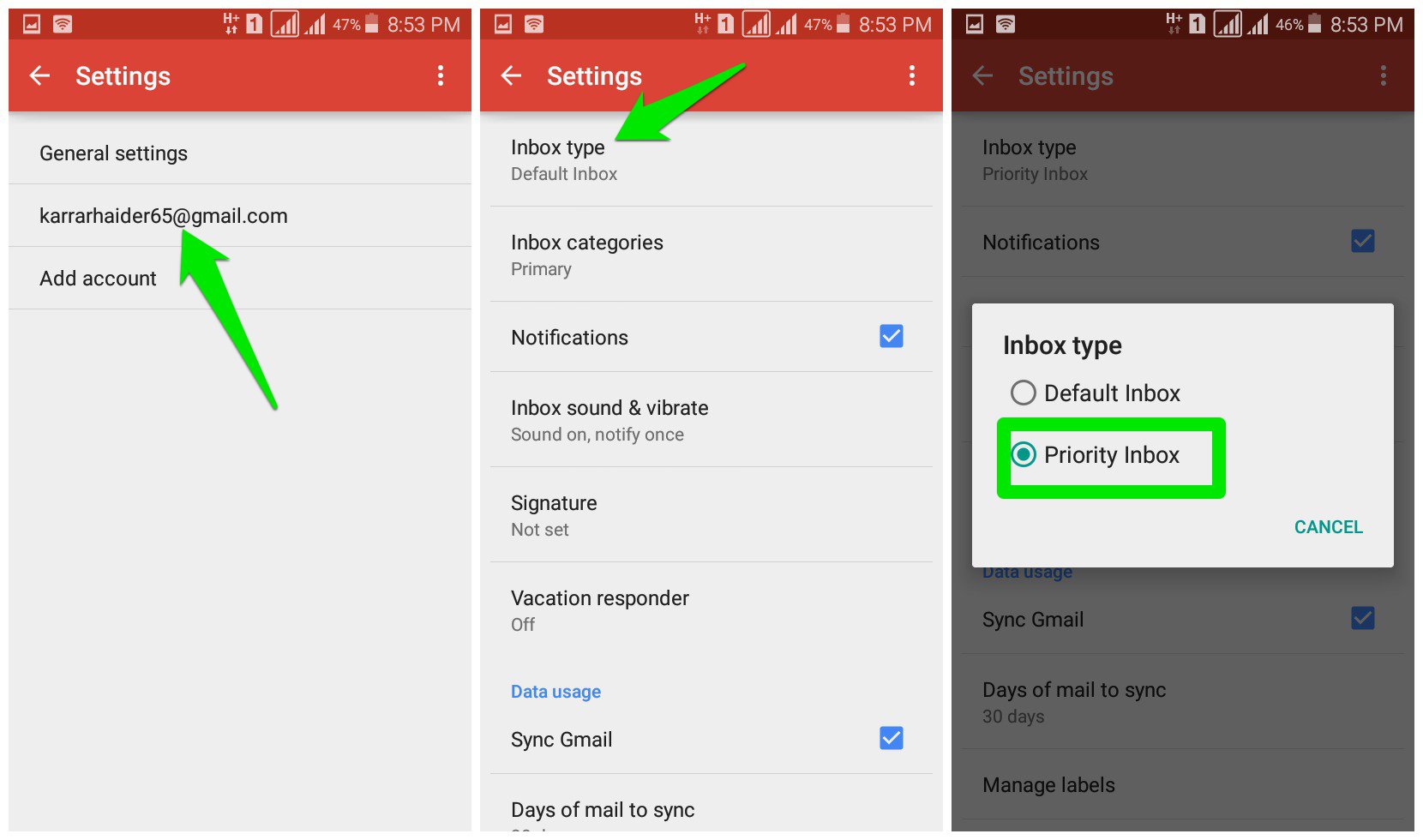Järjestä Gmail-postilaatikko näyttääksesi aina, mikä sinulle on tärkeintä
Olen aina käyttänyt Gmailin oletuspostilaatikkotyyliä, jossa sosiaaliset ja mainosviestit ovat erillään muista sähköposteistasi. Vaihdoin kuitenkin äskettäin ensisijaiseen postilaatikkoon, ja se on muuttanut täysin tapaani käyttää sähköposteja. Aiemmin en edes avannut some- ja promootiovälilehteä ja missasin monia mielenkiintoisia sähköposteja, mutta nyt kaikki minulle tärkeä jää eteeni.
Jos haluat myös pysyä ajan tasalla sinulle tärkeimmistä sähköposteista, sinun tulee vaihtaa prioriteettipostityyliin. Tässä viestissä näytän sinulle, kuinka tärkeät postit -kansio otetaan käyttöön Gmailissa ja kuinka se voi auttaa sinua järjestämään sähköpostisi.
Miksi valita tärkeät postit?
Ennen kuin kerron sinulle, kuinka Tärkeät postit -kansio otetaan käyttöön, katsotaanpa, miten se voi auttaa. Tärkeät postit -kansio luo periaatteessa yhden postilaatikon, jossa on useita osioita, joita voit selata. Oletuksena se näyttää tärkeät ja lukemattomat sähköpostisi ensimmäisessä osiossa, tähdellä merkityt sähköpostit toisessa ja kaikki muut kolmannessa osiossa.
Voit tarkistaa hänen Google-tukisivultaan, kuinka Gmail päättää, mikä sähköposti on sinulle tärkeä. Tämän älykkään algoritmin avulla Gmail näyttää aina tärkeimmät lukemattomat sähköpostit päälle. tämä sisältää kaikki sähköpostit kampanjoista, sosiaalisista, suorista ja muista sähköpostiviesteistä. Ja vähemmän tärkeät sähköpostit on lueteltu alareunassa, jos haluat tarkistaa ne.
Tärkein huomio on, että se näyttää tärkeät sähköpostit kaikista sähköposteista. Siksi se näyttää sinulle tärkeät sähköpostit, mainossähköpostit, sosiaaliset päivitykset ja keskustelupalstojen päivitykset yhdessä paikassa. Se näyttää sinulle esimerkiksi sinua kiinnostavan mainossähköpostiviestin, jonka olisit voinut unohtaa, jos se olisi jäänyt Tarjoukset-osioon. Lisäksi se myös lajittelee ensin tärkeimmät sähköpostit, joten jos saat kymmeniä sähköposteja päivittäin, käsittelet tärkeimmät ensin.
Kaiken kaikkiaan ensisijaisen postilaatikon tyylin tehtävänä on auttaa sinua käsittelemään ensin tärkeimmät sähköpostit ja sitten loput.
Ota Tärkeät postit käyttöön Gmailin työpöytäversiossa
Jos olet valmis vaihtamaan Tärkeät postit -kansioon, alla on ohjeet sen käyttöönottamiseksi Gmailin työpöytäversiossa:
Napsauta "Gear" -kuvaketta oikeassa yläkulmassa ja napsauta sitten "Näytä kaikki asetukset" -painiketta.
Siirry tässä "Inbox" -välilehteen ja valitse "Tärkeät postit" avattavasta valikosta "Inbox Type" -vaihtoehdon vieressä.
Oletuksena on kolme osiota: Tärkeät ja lukemattomat, Tähdelliset ja Kaikki muu. On myös mahdollisuus lisätä toinen osio, jos haluat.
Voit napsauttaa minkä tahansa osion vieressä olevaa Asetukset -painiketta hallitaksesi esimerkiksi sähköpostien kokonaismäärää tai sähköpostin tyyppiä.
Napsauta nyt "Tallenna muutokset" -painiketta alareunassa ja prioriteettipostilaatikko luodaan, ja kaikki tärkeät sähköpostisi ovat yläosassa.
Vinkki: Olen itse korvannut Tähdelliset -osion Tärkeä -osion kanssa, koska en käytä tähdellä merkittyä ominaisuutta usein. " Tärkeät" -osiossa näkyvät tärkeät sähköpostit, jotka olet jo lukenut, joten se auttaa minua pitämään jopa tärkeät sähköpostit edessäni. Olen kuitenkin vähentänyt sähköpostien määrän vain 10:een. Voit myös poistaa Tärkeät ja lukemattomat -osion kokonaan nähdäksesi sekä luetut että lukemattomat tärkeät sähköpostit yläreunassa.
Ota Tärkeät postit käyttöön Gmail-mobiilisovelluksessa
Gmailin Android- tai iOS-sovelluksen Tärkeät postit -kansio on hieman erilainen. Siinä ei ole mukautusvaihtoehtoja, kuten sähköpostin tyypin tai sähköpostien määrän manuaalista valintaa. Se näyttää myös sekä luetut että lukemattomat tärkeät sähköpostit, etkä voi muuttaa tätä toimintaa. Näin otat Tärkeät postit käyttöön Gmail-mobiilisovelluksessa.
Napauta päävalikon painiketta vasemmassa yläkulmassa ja valitse "Asetukset" siitä.
Napauta nyt sähköpostitiliäsi ja napauta sitten "Saapuneet-kansion tyyppi" ja valitse siitä "Tärkeät postit".
Myöhemmin sekä tavallinen postilaatikko että tärkeät postit ovat käytettävissä päävalikosta.
Ajatusten lopettaminen
Tiedän, että tulet ihmettelemään "entä jos Gmail tekee virheen eikä näytä minulle ystävän lähettämää sähköpostia, koska se ei pidä sitä tärkeänä". Älä huoli, Gmail-algoritmi hallitsee erittäin hyvin prioriteetteja, joten 50 %:n alennus suosikkituotteestasi ei koskaan mene kollegasi jakamaan työasiakirjaan nähden.
Mitä mieltä olet vaihtamisesta tärkeisiin postilaatikkoon? Kerro meille alla olevissa kommenteissa.